Как сменить пароль Spectrum
Самое первое, что вы должны сделать после получения нового маршрутизатора Spectrum, — это изменить настройки по умолчанию: имя сети WiFi и пароль. Это значительно облегчит запоминание пароля от WiFi. Кроме того, хакерам будет еще труднее атаковать и украсть ваши данные, такие как информация о вашем банковском счете и многое другое. Вы можете изменить свой пароль WiFi на маршрутизаторе Spectrum, используя свою учетную запись в интернете и приложение My Spectrum.
Как сменить WiFi пароль Spectrum используя онлайн аккаунт
Выполнив эти простые шаги, приведенные ниже, вы узнаете как изменить пароль WiFi.
1. Введите в вашем браузере spectrum.net.
2. Нажмите Enter(Ввод).
3. Введите имя пользователя и пароль для входа. Затем выберите в меню Services(Службы). Это видно в самом верху окна.

4. Выберите Internet(Интернет) в раскрывающемся меню, которое появляется чуть ниже Services & Equipment(Услуги и оборудование).
5. Перейдите к управлению сетью. Если этот параметр недоступен, перейдите к разделу Your WiFi Networks(Ваши сети Wi-Fi) и нажмите синюю стрелку.
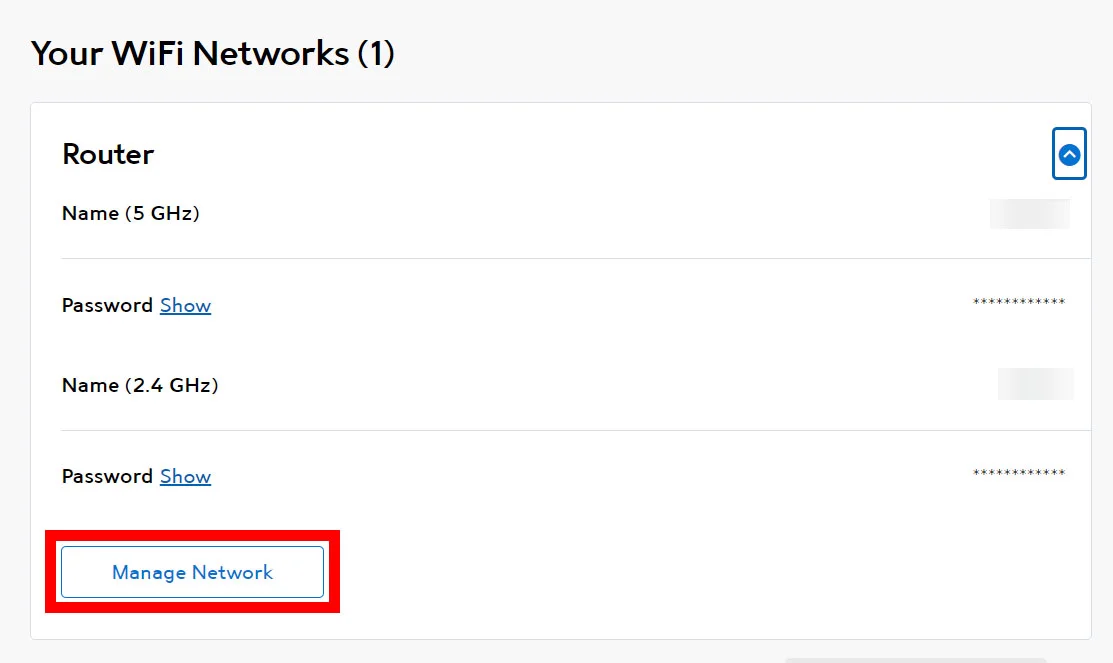
6. После этого введите новый пароль и имя пользователя.
Наконец, сохраните свою работу, нажав кнопку Save(Сохранить).
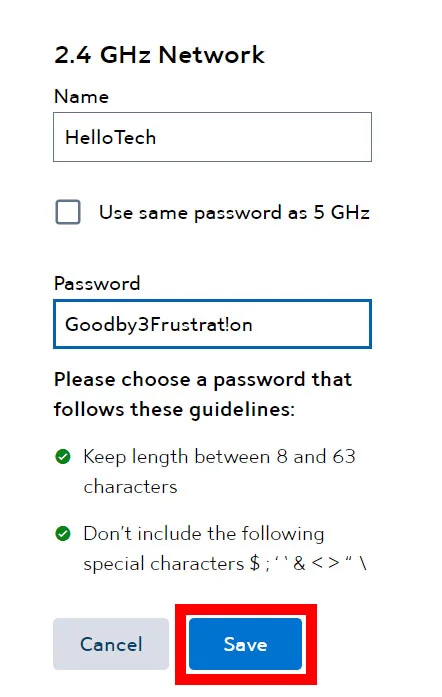
Как сменить Wi-Fi пароль на моем Spectrum роутере
Изменить пароль Spectrum Wi-Fi:
- Установите на свое устройство приложение My Spectrum. (Это доступно для устройств Android через Google Play Store, а для iPhone и других устройств Apple — Apple App Store.)
- Затем запустите приложение и согласитесь с условиями и услугами.
- Следующим шагом войдите в систему, используя код доступа Spectrum.
- Следующий шаг, выберите Services(Службы). Это расположено в нижней части экрана.
- Выберите View & Edit Network Info(Просмотреть и изменить информацию о сети).
- Введите пароль, а также предпочтительное сетевое имя.
- Наконец, нажмите кнопку Save(Сохранить).
На заметку: Если вы хотите оставаться в безопасности при входе в несколько учетных записей каждый день, вам следует выбрать надежного провайдера. Крайне важно обратить внимание на все плюсы и минусы, особенно если это бесплатный менеджер паролей. Часто отсутствие стоимости указывает на отсутствие качества. Бесплатные приложения часто являются промежуточным решением.
Для начала давайте представим Passwarden. Это отличное решение для обеспечения безопасности и защиты ваших паролей. Это бесплатный менеджер паролей со всеми необходимыми функциями. В бесплатном режиме вы можете сохранять бесконечное количество данных. Уровень безопасности приложения не был отозван. Вы можете хранить неограниченное количество паролей, секретных заметок или информации о банковских счетах в своих безопасных хранилищах. Каждый из этих элементов будет зашифрован и защищен от посторонних глаз.
Как обновить пароль от Spectrum в Passwarden
- Используйте мастер-пароль для входа в свою учетную запись Passwarden.
- Нажмите на элемент, который хотите изменить.
- В правом нижнем углу нажмите Edit(Изменить).
- Чтобы обновить код доступа Spectrum, перейдите к опции пароля.
- Нажмите кнопку Save(Сохранить), когда закончите.
Получите Passwarden прямо сейчас и наслаждайтесь полной информационной безопасностью и быстро измените свой пароль WiFi на своем маршрутизаторе Spectrum уже сегодня.
Passwarden также входит в комплект безопасности MonoDefense.
Каковы преимущества использования Passwarden?
Шифрование военного уровня
Passwarden использует методы шифрования AES-256 и p-384, чтобы сделать ваши данные нечитаемыми. Он имеет простой в использовании интерфейс, который упрощает и ускоряет сохранение паролей и другой информации. Из-за простоты использования начать работу с нашим лучшим менеджером паролей не составит труда для новичка.

Двухфакторная аутентификация
2ФА — это фантастический способ добавить дополнительный уровень безопасности вашей учетной записи. Когда вы включите его, вы будете получать одноразовый пароль каждый раз, когда кто-то пытается получить доступ к вашей учетной записи, гарантируя, что вы единственный, кто имеет к ней доступ. Даже если ваш мастер-пароль будет украден, ваш профиль Passwarden не изменится.

Надежный мастер-пароль
Паролем для вашей учетной записи Passwarden служит мастер-пароль. Когда вы передаете все свои данные в приложение, вам нужно будет только вспомнить свой мастер-пароль — приложение вспомнит все остальное за вас. Ваши конфиденциальные данные будут надежно защищены мастер-паролем.

Режим под принуждением
Нет ничего более важного, чем ваша безопасность. Вот почему, если вас когда-нибудь заставят передать свою учетную запись, вы сможете сделать это, сохраняя при этом защиту своей информации — благодаря режиму под принуждением! Просто создайте пароль под принуждением и используйте его вместо главного пароля, и приложение скроет ваши самые конфиденциальные данные.

Как использовать Passwarden
Чтобы получить свой Passwarden, выполните шаги, описанные ниже.
- Шаг 1. Скачайте Passwarden.
- Шаг 2. Создайте новый KeepSolid ID и используйте его для входа в Passwarden.
- Шаг 3. Создайте надежный мастер-пароль и сохраните процедуры восстановления для дальнейшего использования.
- Шаг 4. Пароли и другую информацию можно хранить в хранилище Passwarden, а данные можно передавать в пакетном режиме с помощью функции переноса данных.
Если вам по-прежнему нужна помощь в использовании Passwarden, ознакомьтесь с нашими руководствами или свяжитесь с нами по адресу support@keepsolid.com.
Получите наш безопасный менеджер паролей прямо сейчас
Получите надежное шифрование всех ваших данных!